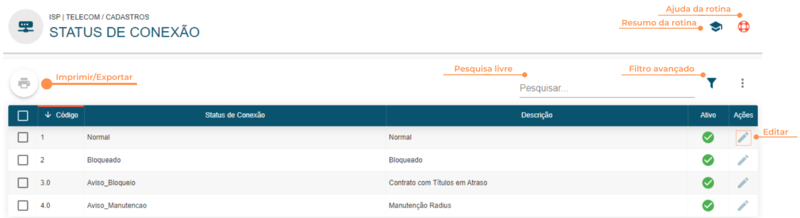Status de Conexão (ISPLite)
Rotina
ISP | Telecom / Cadastros / Status de Conexão
Objetivo da rotina
Visualizar e editar os diferentes Status de Conexão - conceito utilizado pelo fabricante Mikrotik.
Onde este cadastro é utilizado
Os Status de Conexão são utilizados nas Conexões, principalmente na rotina de Conexões - Listagem.
Principais conceitos
Status da Conexão: É a informação gerada pelo ERP Voalle para o equipamento (concentrador). Ela determina qual o status da conexão: normal, bloqueada ou em aviso de bloqueio/manutenção.
Requisitos
Esta rotina não possui requisitos.
Funcionalidades
Resumo da Rotina ![]() : Aqui você vê informações sobre as principais funções da rotina.
: Aqui você vê informações sobre as principais funções da rotina.
Ajuda da Rotina ![]() : Ao clicar no ícone, você é direcionado à pagina da Wiki com o conteúdo sobre a rotina.
: Ao clicar no ícone, você é direcionado à pagina da Wiki com o conteúdo sobre a rotina.
Filtro Avançado ![]() : Utilize filtros para buscar itens da rotina.
: Utilize filtros para buscar itens da rotina.
Pesquisar: Faça uma pesquisa livre por palavras e itens da rotina.
Passo a passo da rotina
Como editar um Status de Conexão
1. Clique no botão "Editar" ![]() na linha do Status de Conexão que você deseja editar. É possível editar:
na linha do Status de Conexão que você deseja editar. É possível editar:
- Código;
- Status de Conexão;
- Descrição;
- Se está Ativo.
2. Faça as alterações desejadas e clique em SALVAR EDIÇÃO.
Atenção: Não é possível criar ou excluir Status de Conexão, apenas editá-los, já que os Status disponíveis são padrão do fabricante Mikrotik:
- Status Normal, quando o status do contrato é normal.
- Status Bloqueado, quando o contrato está bloqueado;
- Status de Aviso Bloqueio, quando foi enviado aviso de bloqueio para o contrato vinculado;
- Status de Aviso Manutenção, quando o RADIUS está em manutenção.
Os Status de Conexão devem possuir o nome igual ao do equipamento para funcionar corretamente.
Como imprimir/exportar cadastros da rotina
1. Selecione o (os) cadastro (s) que você deseja imprimir/exportar. Para selecionar toda a listagem, clique na caixa superior de seleção.
2. Clique no botão "Imprimir/Exportar" ![]() .
.
3. Selecione o formato em que você deseja imprimir/exportar os dados: "imprimir", ".pdf" ou ".csv".
4. O arquivo escolhido será impresso ou exportado, conforme sua preferência.
Como ver o histórico de edições de um Status
Para verificar o histórico de criação/edição de um registro, clique sobre a linha do registro e depois em "Histórico". Você verá informações como data/hora, operação realizada (criação/edição) e responsável. Para verificar detalhes da edição, pressione o botão "Registro Editado", que também indica o número total de campos editados. Toda criação, edições e restaurações ficarão registradas no histórico.
Rotinas impactadas
- ISP | Telecom / Operações / Conexões - Listagem